نصائح
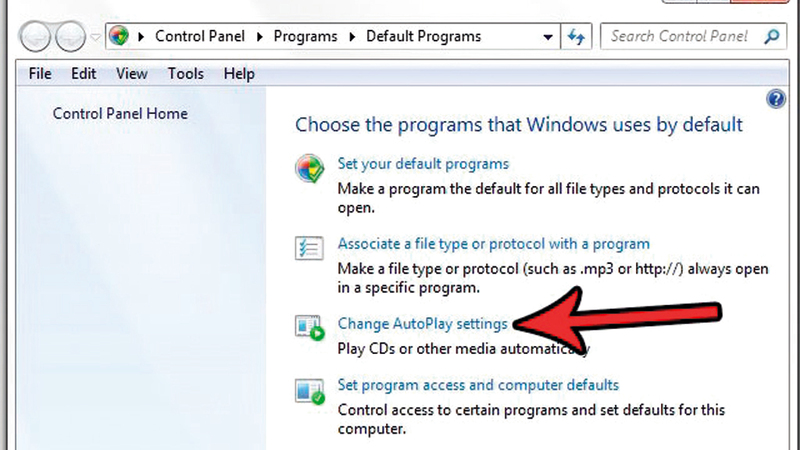
إيقاف التشغيل التلقائي في «ويندوز 7»
عند وضع الأقراص المدمجة في جهاز الكمبيوتر الذي يعمل بنظام «ويندوز 7»، يلاحظ المستخدم أن الجهاز يختار برامج مختلفة لعرض المحتوى تلقائياً، على الرغم من أن المستخدم قد يرغب في تشغيل برامج أخرى. والواقع أن نظام التشغيل يسمح أيضاً لمستخدميه غير الراغبين في الاختيار التلقائي للبرامج، بإيقاف تفعيل ميزة التشغيل التلقائي لمحتوى الأقراص المحمولة أو التي يتم إدخالها من خلال «يو إس بي»، من خلال النقر فوق «ابدأ» start، ثم التوجه إلى الجانب الأيمن من القائمة، والتمرير حتى تصل إلى خيار: «البرامج الافتراضية» Default Programs والنقر فوقه.
مرّر مجدداً داخل النافذة الجديدة حتى تصل إلى خيار: «تغيير إعدادات التشغيل التلقائي» Change AutoPlay settings وانقر فوقه، ثم انقر داخل المربع الصغير المجاور لخيار «استخدام ميزة التشغيل التلقائي لجميع الوسائط والأجهزة» Use AutoPlay for all media and devices.
وانتقل إلى نهاية النافذة، ثم انقر فوق خيار «حفظ» Save في نهاية الشاشة.
تحديد جماعي للملفات في «ماك» و«ويندوز»

يبذل المستخدم جهداً كبيراً في أداء بعض المهام على الكمبيوتر، على الرغم من أنه يمكن أداؤها بخطوات أبسط كثيراً، ومنها نقل أو نسخ أو حذف عدد كبير من الملفات من مجلد إلى آخر بشكل جماعي، لذلك إذا كنت تستخدم نظام التشغيل «ويندوز»، ورغبت في تحديد جميع الملفات في المجلد، فإنه يمكنك النقر فوق زري: «Ctrl بلس A».
أما في حال كنت تستخدم نظام تشغيل «ماك»، فإنه يمكنك النقر فوق زري: «Command بلس A» معاً في اللحظة نفسها.
ولو كنت ترغب فقط في اختيار بعض الملفات الموجودة في مجلد معين في نظام تشغيل «ويندوز»، فيمكنك النقر فوق زر Ctrl ثم النقر فوق كل ملف ترغب في تحديده، وفي نظام تشغيل «ماك»، فإنه يمكنك ذلك من خلال النقر فوق زر Command ثم النقر فوق الملفات المرغوبة.
ويمكن أيضاً النقر فوق الملف الأول ثم النقر فوق زر Shift والنقر فوق آخر ملف، ما يعني اختيار كل الملفات التي تقع بينهما.



